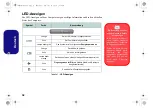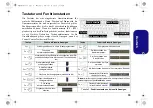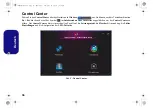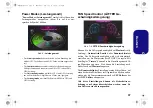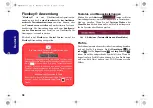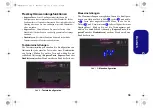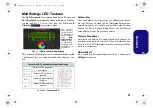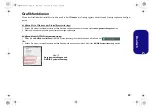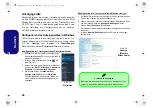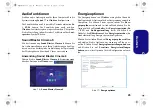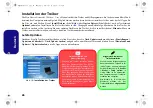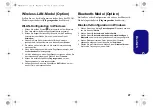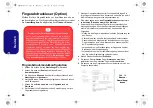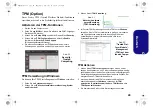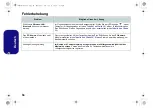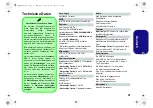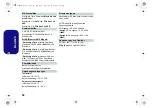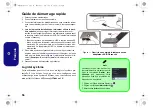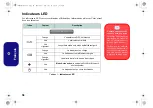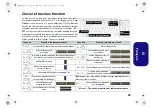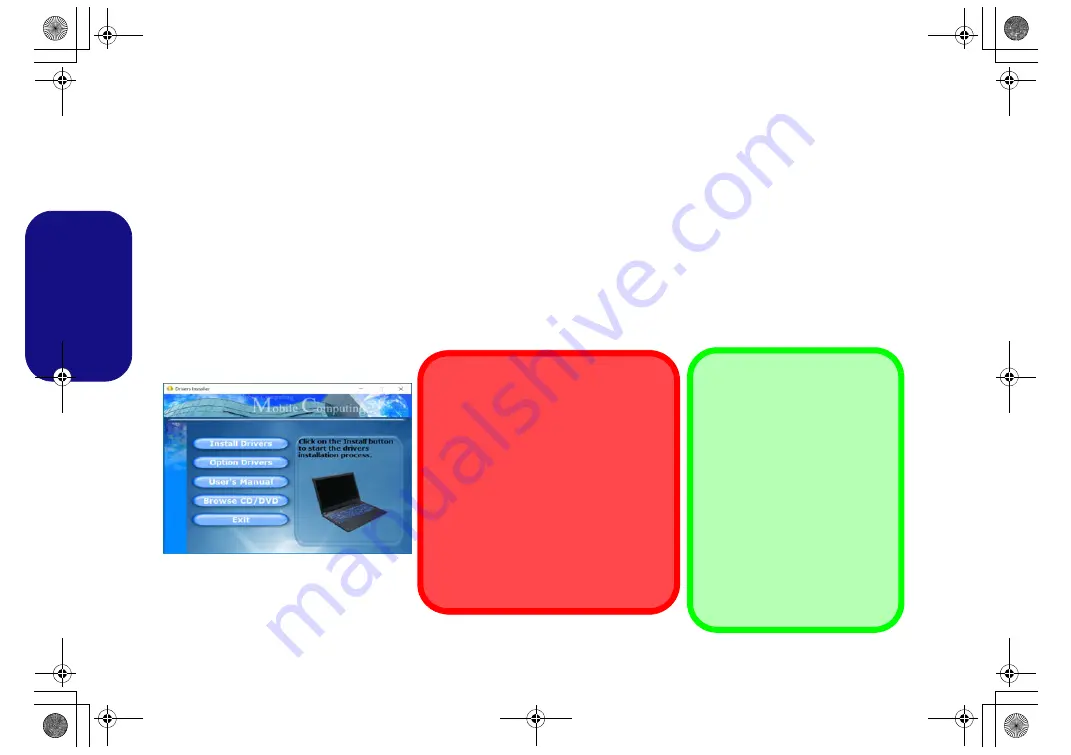
46
Deutsch
Installation der Treiber
Die Disc
Device Drivers & Uti User's Manual
enthält die Treiber und Hilfsprogramme, die für das einwandfreie Funk-
tionieren des Computers notwendig sind. Möglicherweise wurden diese bereits vorinstalliert. Ist das nicht der Fall, legen Sie
die Disc ein, und klicken Sie auf
Install Drivers
(Schaltfläche) oder
Option Drivers
(Schaltfläche), um das Treibermenü
Optional
aufzurufen.
Installieren Sie die Treiber in der in
angegebenen Reihenfolge. Markieren Sie die Treiber, die
installiert werden sollen (notieren Sie zum späteren Nachlesen die Treiber, die Sie installiert haben).
Hinweis:
Muss ein
Treiber neu installiert werden, sollten Sie den alten Treiber zunächst deinstallieren.
Letzte Updates
Nachdem Sie alle Treiber installiert haben, stellen Sie sicher, dass Sie
Nach Updates suchen
aktivieren (
Einstellungen >
Update und Sicherheit > Nach Updates suchen
) und gehen Sie zum Microsoft Store und klicken Sie auf
Downloads und
Updates > Updates abrufen
, um alle Apps usw. zu aktualisieren.
Treiberinstallation und
Stromversorgung
Während die Treiber installiert werden,
muss der Computer über den AC/DC-
Adapter mit Strom versorgt werden. Einige
Treiber benötigen für den Installationsvor-
gang sehr viel Strom. Wenn der Akku nicht
mehr über genügend Strom verfügt, kann
sich das System während der Installation
ausschalten, was zu Systemfehlern führen
kann (das ist kein Sicherheitsproblem, und
der Akku ist innerhalb von einer Minute
wieder aufladbar).
Abb. 18
- Installation der Treiber
Allgemeine Hinweise zur
Treiberinstallation
Wenn Sie keine fortgeschrittenen
Kenntnisse haben, folgen Sie für
jeden Treiber den Anweisungen
auf dem Bildschirm (z. B.
Weiter
>
Weiter
>
Fertig stellen
). In
vielen Fällen ist es erforderlich,
den Computer nach der Treiberin-
stallation neu zu starten.
Alle Module (z. B. WLAN oder
Bluetooth) müssen vor der
Treiberinstallation
eingeschaltet
werden.
NH50ACAF.book Page 46 Wednesday, February 26, 2020 10:28 AM